Szerző:
Randy Alexander
A Teremtés Dátuma:
3 Április 2021
Frissítés Dátuma:
1 Július 2024
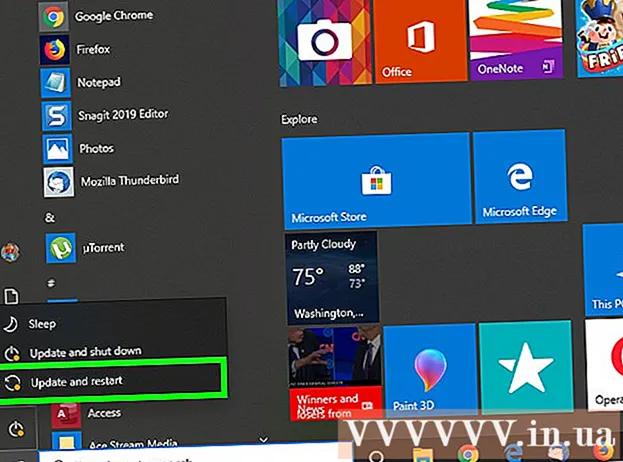
Tartalom
A keylogger (vagy billentyűzet gesztuskövető) egy rosszindulatú szoftver vagy hardver, amely egy számítógépre van telepítve, és képes figyelni a felhasználó beviteli folyamatát. Ritka esetekben a hackerek továbbra is gyakran használnak billentyűzárakat az információk és jelszavak összegyűjtésére. Ez a billentyűzetmozdulatkövető lassú működésre késztetheti a számítógépet. Ez a wikiHow megtanítja, hogyan kell keresni és törölni egy billentyűnaplót.
Lépések
1/3 rész: Készüljön fel a számítógépre
Frissítse az operációs rendszert és az alkalmazásokat. Az elavult szoftverek biztonsági réseket teremthetnek, és sebezhetőbbé tehetik a számítógépet a behatolással szemben.
- Minden számítógép-felhasználónak tisztában kell lennie azzal, hogy kerülni kell az internetes kattintásokat, különösen a felugró hirdetéseket, és mindenáron kerülni kell az ajándékokat.

A webböngésző biztonságának konfigurálása. Az egyes böngészők konfigurációs folyamata eltérő. Először meg kell nyitnia a böngésző Beállítások menüt, és meg kell keresnie az Adatvédelem vagy Biztonság szakaszt. Ezután folytassa a nem kívánt plug-inek letiltását, blokkolja a rosszindulatú webhelyeket, és törölje a böngészési előzményeket. Az utolsó lépés a személyes nyomkövetési sütik törlése.
Telepítsen neves biztonsági szoftvert a számítógépére. Az igény szerinti anti-malware és víruskereső telepítése mindig be van kapcsolva. Az ingyenes lehetőségek között szerepel a Malwarebytes (anti-malware) és az Avast vagy a Panda (vírusokkal foglalkozó). A biztonsági szoftvert naprakészen kell tartania. hirdetés
3. rész: Keylogger keresése

Nyissa meg a Feladatkezelő feladatkezelőjét. Kövesse az alábbi lépéseket a Feladatkezelő megnyitásához:- Kattintson a jobb gombbal az oldal alján található tálcára.
- Kattintson a gombra Feladatkezelő a felugró menüből.
Kattintson a gombra További részletek (További részletek). Ez az opció a Feladatkezelő bal alsó sarkában található. Megjelenik a számítógép összes folyamatának listája, beleértve a megnyitott alkalmazásokat és a háttérben futó folyamatokat.
Fontolja meg a gyanús folyamatokat. Esélyes, hogy gyanús háttérfolyamatokat fog látni. Nézd meg a furcsának tűnő alkalmazásokat.
- Ha nem biztos a folyamatban, kattintson rá a jobb gombbal, és válassza a lehetőséget Keresés az interneten (Keresés online). Az alkalmazás vagy folyamat Google-keresése megtörténik.
- Ha úgy találja, hogy leáll egy folyamat, kattintson rá, és válassza a lehetőséget Utolsó feladat (Feladat vége) a jobb alsó sarokban.
Kattintson a kártyára üzembe helyezés (Start) a Feladatkezelő tetején található. Megjelenik a számítógépével induló programok listája.
Ellenőrizze az összes gyanús programot. Ellenőrizze az indító programok listáját, hogy van-e valami furcsa.
- Ha nem biztos a programban, kattintson a jobb gombbal, és válassza a lehetőséget Keresés az interneten. Ebben a programban keresni fog a Google.
- Miután meghatározta a letiltani kívánt programot, kattintson rá, majd válassza a lehetőséget Letiltás a jobb alsó sarokban.
Vírusok és rosszindulatú programok keresése. Sok billentyűzet-monitor megkerüli az msconfig-ot és a Feladatkezelőt is, sőt sikeresen leplezi a törvényes programokat. Biztonsági szoftvereket kell használnia a számítógép vírusok és rosszindulatú programok keresésére.
Nézze meg az asztalt. Ha asztali számítógépet használ, akkor valószínűleg hardveres billentyűzár van felszerelve a gépre. Figyelje meg, hogy a billentyűzet kábele hol csatlakozik az alvázhoz. Ha van olyan eszköz, amely a billentyűzet kábelét csatlakoztatja a tokhoz, akkor valószínűleg hardveres billentyűzár.
- Ne feledje, hogy ez is törvényes eszköz vagy adapter lehet. Ha furcsa eszközöket talál a számítógépéhez csatlakoztatva, meg kell találnia, hogy kik csatlakoztak és mi a célja.
3/3 rész: Távolítsa el a keylogger programot
Meghatározza, hogy a billentyűnapló látható-e vagy sem. Ha a megtalált billentyűzár szerepel a Vezérlőpult programlistájában, akkor valószínűbb, hogy ez egy jogosult billentyűzetmonitor-program eltávolítóval. Távolítsa el a programot, és használjon rosszindulatú szoftvereket a maradék eltávolításához.
Próbálja ki az eltávolító programot. Néhány keylogger programmal, például a Logixoft Revealer Keylogger programjával a telepítő használható a billentyűzár eltávolítására. Folytassa a program letöltését, és telepítse a billentyűzár használatához. A programokat a Beállítások menüben is eltávolíthatja. Végül törölje a megmaradt fájlokat egy jó hírű rosszindulatú program-leolvasóval.
- Ha nem tudja eltávolítani a programot, próbálja meg újraindítani a számítógépet csökkentett módban, és távolítsa el a billentyűzárat csökkentett módban.
Indítsa el a Windows Defender Offline-t. A víruskereső legújabb frissítésének telepítése után futtasson egy rootkit érzékelőt, például a Windows Defender Offline-t. A program elindításához be kell merülnie a telepítési szakaszba, vagy offline médiát kell létrehoznia.
Kérjen tanácsot a speciális billentyűzárakról név szerint. Keressen a Google-on egy adott billentyűzetkövető program nevét. Néhány billentyűzet-figyelő program (például a Refog) aktívan megakadályozza az eltávolítást. Látogasson el olyan fórumokra, mint a hálózati rendszergazda, hogy megtanulja, hogyan kell törölni a billentyűparancsot a számítógép károsodása nélkül.
- Eltérítés Ez egy alkalmas eszköz a Windows rendszerleíró adatbázisába mélyen telepített programok eltávolítására. Azonban meg kell Óvatosan járjon el a Hijack This használatakor. A program akaratlanul is törölhet olyan fájlokat, amelyeknek a Windows működtetéséhez szükséges. Mielőtt törölné a rendszerleíró adatbázis bejegyzéseket, végezzen egy kis kutatást a Google-on.
Fontolja meg a számítógép operációs rendszerének újratelepítését. Sok billentyűzár van telepítve a Windows operációs rendszer mélyére, és ezeket nehéz eltávolítani. Bizonyos esetekben a legegyszerűbb megoldás az adatok biztonsági mentése és a Windows újratelepítése.
- A Windows újratelepítése minden adatot töröl a számítógépről. Az operációs rendszer újratelepítése előtt feltétlenül készítsen biztonsági másolatot mindenről. Biztonsági másolatot készíthetünk az adatokról egy külső merevlemezen vagy felhőszolgáltatásokon, például a Google Drive, a Dropbox, az One Drive segítségével.
- Telepítse újra az operációs rendszert, ha kulcsfontosságú számítógépet észlel egy számítógépen, amelyet banki használatra vagy üzleti titok kezelésére készül, mert a billentyűzetmonitor valószínűleg nincs teljesen eltávolítva.
Tanács
- Ha számítógépet használ banki tevékenységhez, előfordulhat, hogy a jelszó kiszivárgott. Azonnal meg kell változtatnia a jelszavát valami biztonságosval. Ezután vegye fel a kapcsolatot bankjával, ha gyanús tranzakciókat fedez fel fiókjával.
- Az ajánlott ingyenes telepítők egy része az Avast és a Comodo.
Figyelem
- Néhány billentyűzár nem jelenik meg rosszindulatú programokkal és tűzfalakkal.



